Comment transférer des messages texte vers un nouvel Android
Bonjour à tous. J'ai besoin d'aide pour transférer mes messages texte de mon ancien téléphone à mon nouveau Samsung Galaxy II ou à mon PC. J'ai enregistré mes contacts à la carte SIM, mais je ne peux pas voir un onglet pour ce faire avec des textes. J'ai essayé de me connecter au marché android, mais je reçois le message suivant : "Impossible d'établir une connexion de données fiable avec le serveur", même lorsque je me suis connecté au WiFi à la maison. J'ai vraiment besoin de garder ces messages afin que tout conseil est grandement apprécié. Merci. -- John.
Pensez à transférer des messages texte vers un nouveau téléphone Android ? Contrairement à la musique que vous pouvez transférer sur votre téléphone Android avec un seul câble USB, vous devez demander l'aide d'un outil professionnel tiers. Heureusement, voici un logiciel de transfert de téléphone intelligent nommé Wondershare TunesGo. C'est vraiment un raccourci, vous donnant la chance de transférer tous les messages texte de l'ancien téléphone Android et iDevices vers le nouveau téléphone Android.
Voici la version de Windows comme un essai. Si vous êtes utilisateur de Mac, suivez simplement les étapes similaires.
Étapes simples pour transférer des messages texte vers le nouveau téléphone Android
Téléchargez le logiciel de transfert de téléphone sur l'ordinateur.
Gestionnaire mobile incontournable - Solution unique pour gérer, transférer et sauvegarder des fichiers sur les appareils iOS et Android
- Sauvegardez votre musique, vos photos, vidéos, contacts, SMS, etc. sur votre ordinateur et restaurez-les facilement.
- Gérez, exportez et importez vos contacts et SMS, dédupliquez les contacts, répondez aux SMS avec l'ordinateur.
- Rootez en un clic - Rootez vos téléphones et tablettes Android pour prendre le contrôle total de votre appareil.
- Transfert entre téléphones - Transferez la musique, photos, vidéos, contacts, SMS entre deux téléphones (Android et iPhone).
- Gestionnaire d'applications - Installez, désinstallez, importez ou sauvegardez des applications en lot.
- Créateur de GIF - Créez des Gifs à partir de photos, de photos animées et de vidéos.
- Gestionnaire iTunes - Synchronisez l'iTunes Music avec Android ou transférez de la musique d'Android vers iTunes
- Complétement compatible avec 3000+ appareils Android (Android 2.2 - Android 8.0) de Samsung, LG, HTC, Huawei, Motorola, Sony etc.
Remarque : Wondershare TunesGo fonctionne bien dans la copie de SMS entre l'iPhone et les téléphones Android, comme Samsung, HTC, Sony. Voici la liste de téléphones Android pris en charge.
Étape 1 Installez TunesGo sur l'ordinateur et exécutez-le
Au tout début, installez l'outil Transfert de téléphone vers téléphone - TunesGo sur votre ordinateur. Exécutez-le pour afficher sa fenêtre principale sur l'écran de l'ordinateur.
Étape 2 Sauvegardez et exportez des messages texte de l'ancien téléphone à l'ordinateur
1. Connectez votre ancien téléphone à l'ordinateur avec un câble USB. TunesGo reconnaîtra immédiatement votre ancien téléphone et le montrera ensuite dans la fenêtre principale.
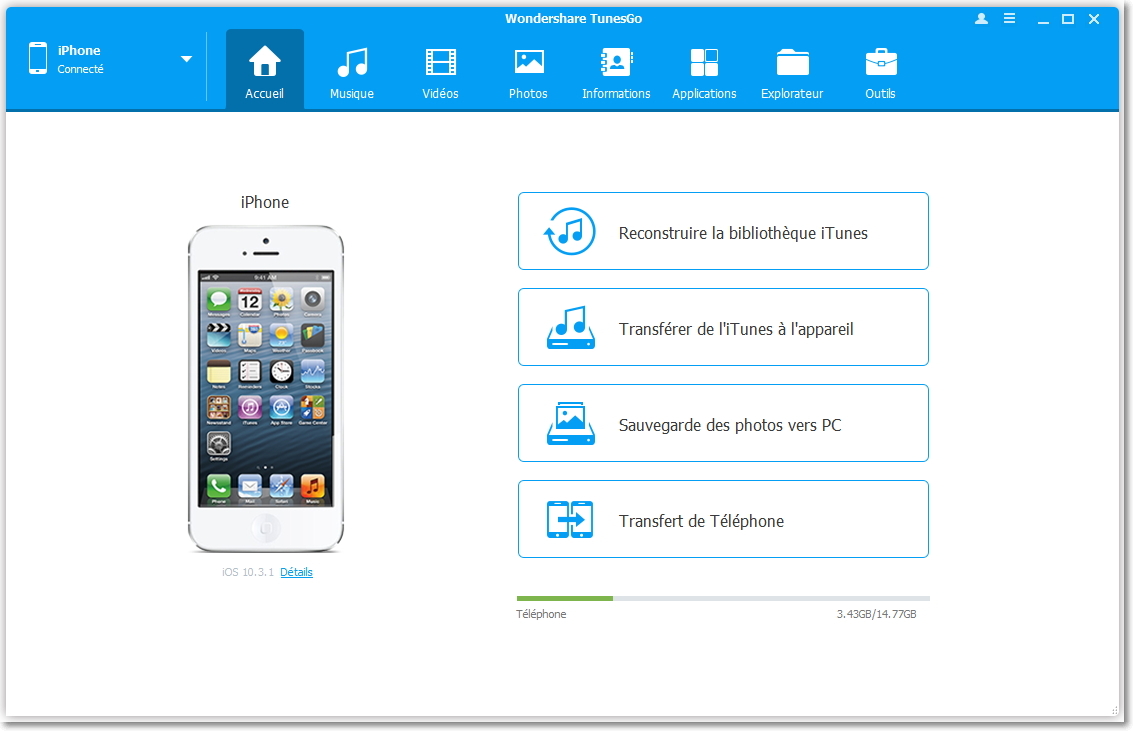
2. Cliquez sur Information en haut de l'interface principale, puis cliquez sur SMS sur la barre latérale gauche, les messages seront affichés sur le panneau de droite.
3. Vérifiez les messages que vous souhaitez sauvegarder sur votre ordinateur, puis cliquez sur Exportation dans le menu supérieur et choisissez le format enregistré Exporter vers HTML ou Exporter vers CSV dans la liste déroulante. Après cela, naviguez sur le dossier cible sur votre ordinateur et cliquez sur D'accord pour lancer l'exportation.
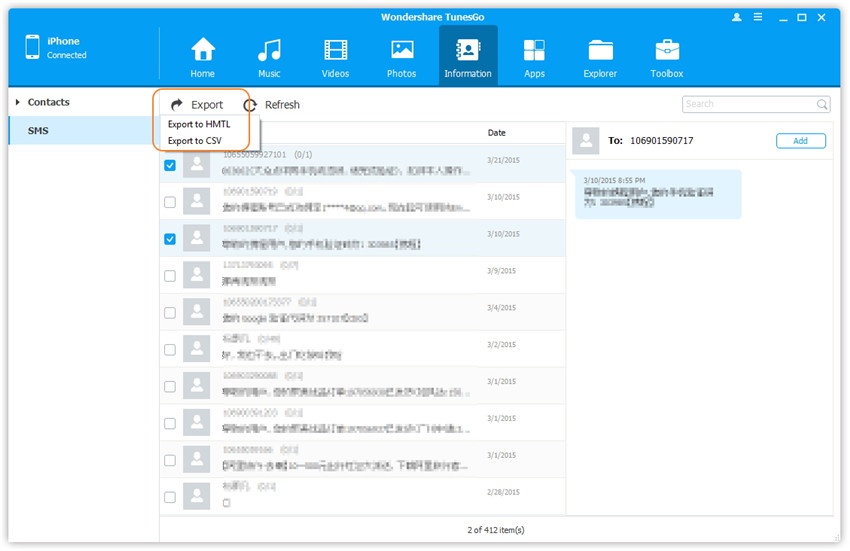
Étape 3 Restaurez et importez des messages texte de l'ancien téléphone vers Android nouveau à partir de l'ordinateur
1. Connectez votre nouveau téléphone Android à l'ordinateur avec un câble USB. Cliquez sur Information en haut de l'interface principale, puis cliquez sur SMS sur la barre latérale gauche, les messages seront affichés sur le panneau de droite.
2. Cliquez sur Importer. Le logiciel peut vous demander de configurer MobileGoConnect comme votre application de messagerie par défaut, comme indiqué ci-dessous. Appuyez d'abord sur Oui sur votre appareil, puis confirmez-le sur votre PC.
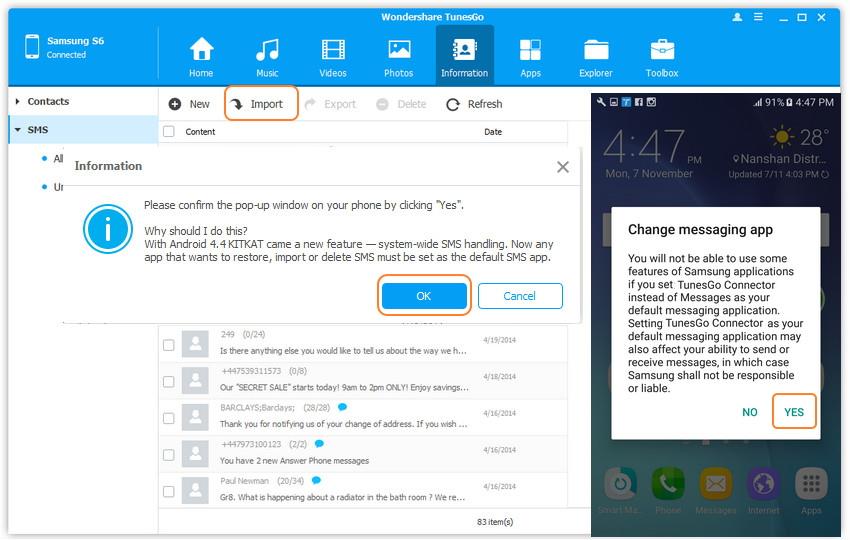
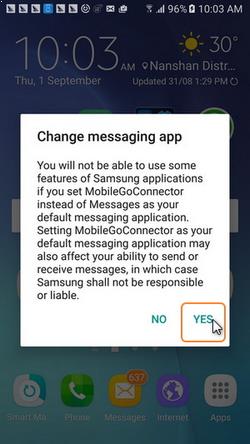
3. Sélectionnez un fichier CSV ou HTML sur votre ordinateur pour importer et transférer des SMS iPhone depuis le PC vers Moto X.
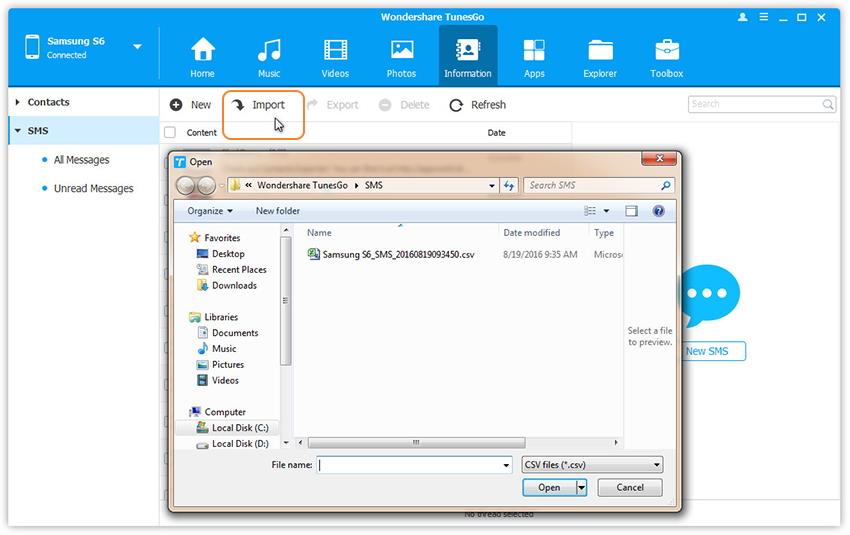
Veuillez patienter jusqu'à ce que l'importation soit terminée. Cliquez sur OK.
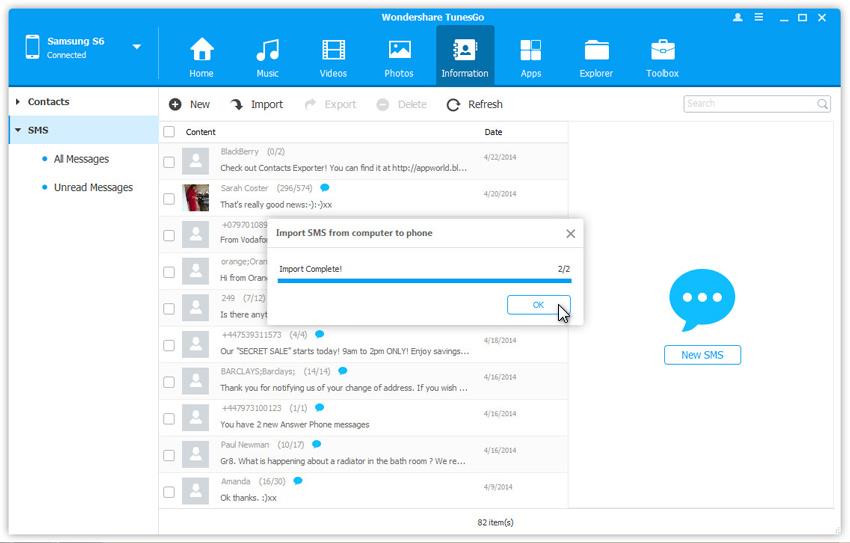
Bingo ! Vous avez réussi à transférer tous les messages texte sur l'ancien téléphone vers le nouveau téléphone Android. Si simple et pratique, n'est-ce pas ? Maintenant, vous pouvez afficher les messages texte sur votre Motorola Moto X librement.
En fait, TunesGo vous permet de transférer des contacts, de la musique, des listes de lecture, des photos et des vidéos vers un nouveau téléphone Android en un seul clic.
Vous pouvez connecter les deux périphériques à l'ordinateur, puis cliquez sur l'option Transfert de téléphone vers téléphone.
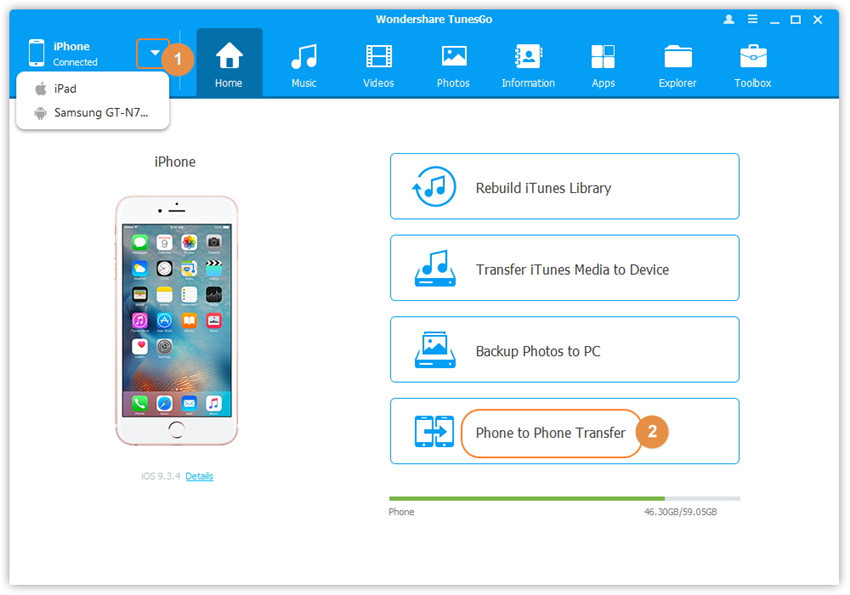
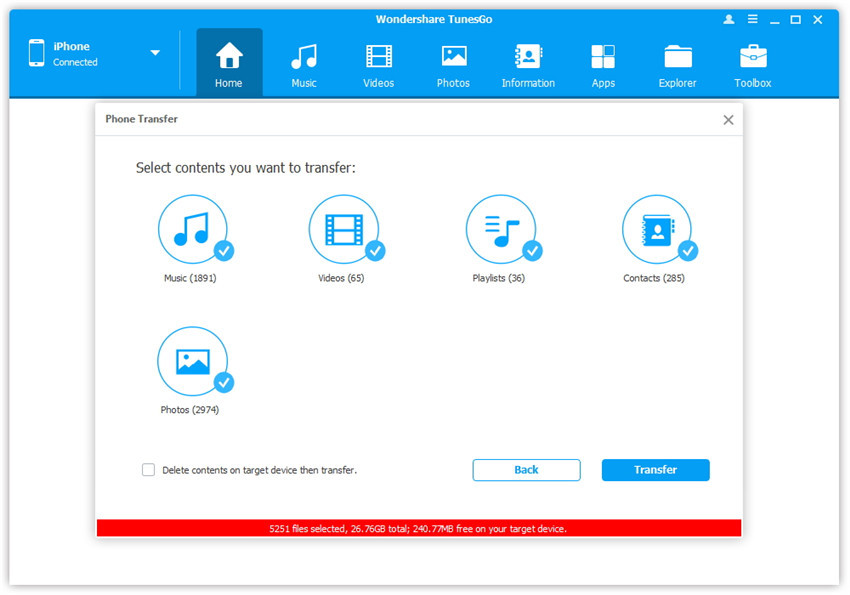
Wondershare TunesGo est un gestionnaire Mobile spécialement conçu pour tous les utilisateurs iPhone et Android, vous aidant à gérer et transférer toutes les applications, contacts, messages texte, photos, musique et vidéos. Il suffit de télécharger et d'essayer.

